Pagamento via POS Virtual
Para acessar funcionalidade de pagamento via POS Virtual, clique no menu POS VIRTUAL e em seguida no submenu Efetuar pagamento conforme mostrado na figura a seguir:
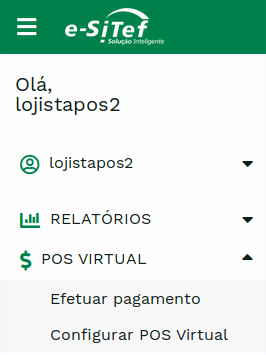
Atenção:
O usuário deve ter o perfil POS Virtual para acessar a funcionalidade. Para mais informações, veja como administrar usuários.
Página de seleção de lojas
Caso o lojista possua mais de uma loja cadastrada, a primeira tela solicitará a seleção de uma delas:
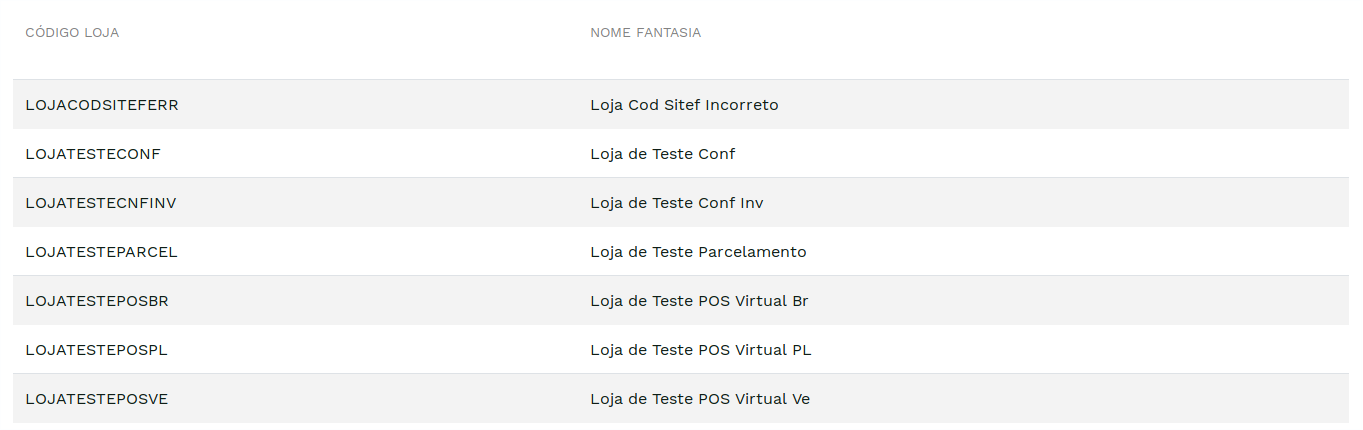
Atenção:
Se o lojista possui apenas uma loja cadastrada, a tela acima não será apresentada.
Fluxo de pagamento via POS Virtual
Tela Inicial
Abaixo, a página inicial de pagamento via POS Virtual:
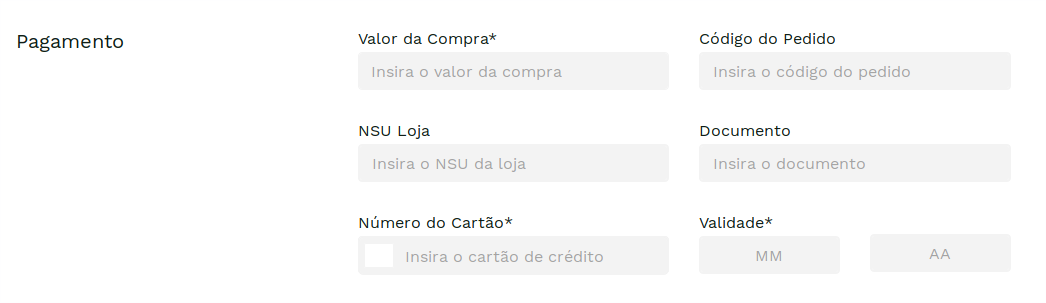
Descrição dos campos:
| Campo | Descrição | Formato |
|---|---|---|
| Valor da Compra | Valor do pagamento. O valor máximo será limitado de acordo com a configuração. | < 10 N |
| Código do Pedido | Código de pedido da compra. Será obrigatório ou não de acordo com a configuração realizada. | - |
| NSU Loja | NSU (Número Sequencial Único) da loja. Será coletado ou não de acordo com a configuração realizada. | - |
| Documento | Documento do pagador. Será coletado/obrigatório ou não de acordo com a configuração realizada. | < 20 N |
| Número do Cartão | Número do cartão do pagador. Obrigatório. | > 13 N e < 19 N |
| Validade | Validade do cartão. Obrigatório. | MM/AA |
Com todos os campos preenchidos corretamente, clique no botão Prosseguir. A consulta do cartão será realizada.
Consulta do cartão
Nesse momento será realizada uma consulta bin para identificar a autorizadora referente ao número do cartão enviado. Caso exista mais de uma autorizadora identificada, será apresentada a opção de Seleção de Autorizadora, como mostrado na figura seguinte:
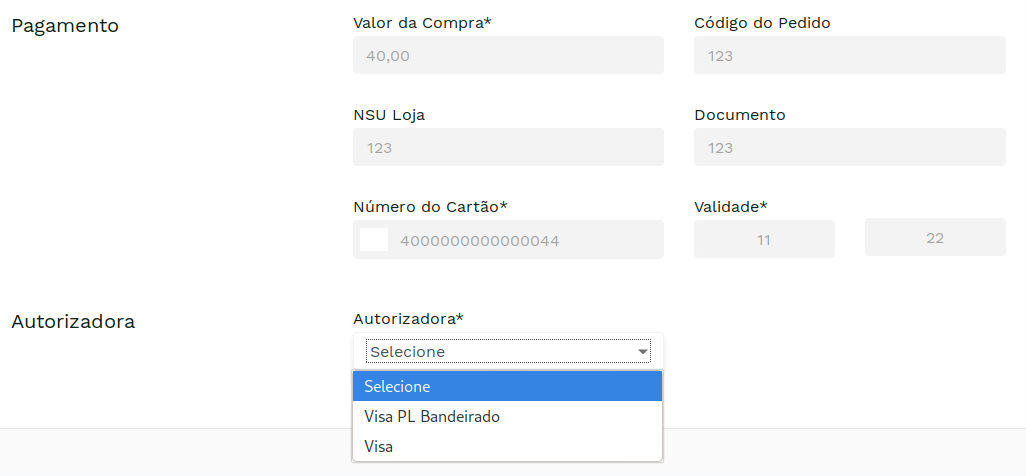
Caso apenas uma autorizadora seja identificada pela consulta do número do cartão, a tela anterior não é apresentada, passando para a tela de Inserção de Dados Extras.
Após selecionar a autorizadora desejada (se necessário), clique no botão Prosseguir.
Inserção de Dados Extras
Conforme a necessidade, serão solicitados alguns dos seguintes dados: Código de Segurança, Documento e Data de Emissão do cartão. No exemplo abaixo, apenas o o código de segurança foi requisitado:
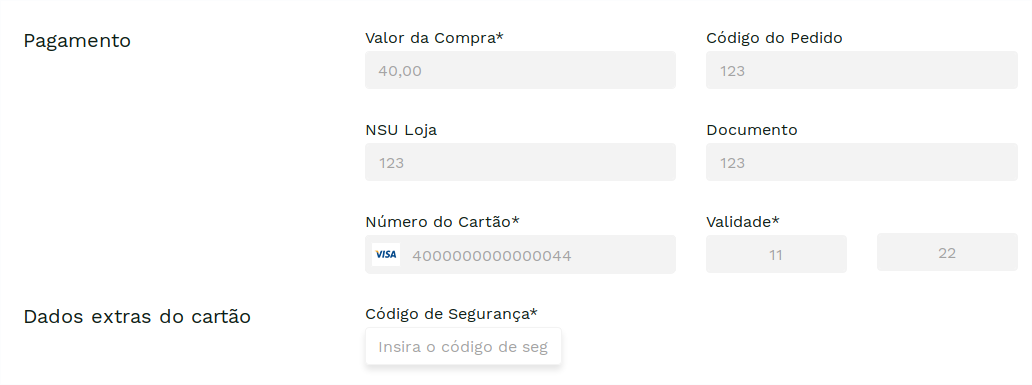
É possível que nenhuma informação extra seja solicitada. Neste caso, será solicitada diretamente a escolha de parcelas do pagamento.
Escolha de parcelamento
O usuário deve escolher a forma de parcelamento e clicar em Prosseguir. Após a escolha, será exibida uma mensagem para confirmação dos dados informados.
Abaixo, a tela de esolha de parcelas:
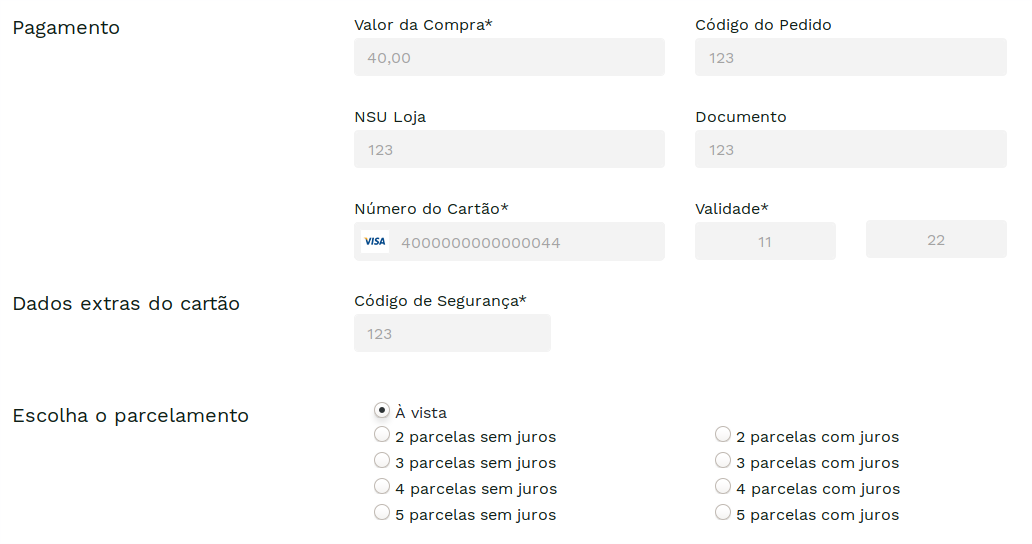
Atenção:
Esse passo não será exibido caso o POS Virtual da loja esteja configurado para bloquear parcelamentos.
Mensagem de confirmação
Após preencher todos os dados dos passos anteriores, uma mensagem para conferência de dados será exibida. Caso esteja tudo correto, clique no botão Efetuar Pagamento.
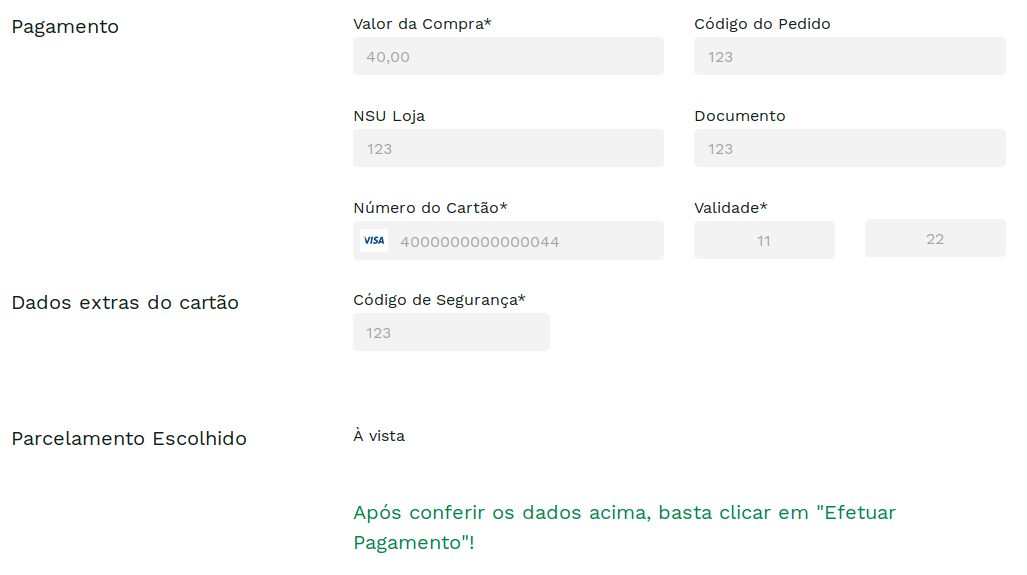
Tela de cupom
Caso o pagamento seja efetuado com sucesso, a seguinte tela será apresentada:
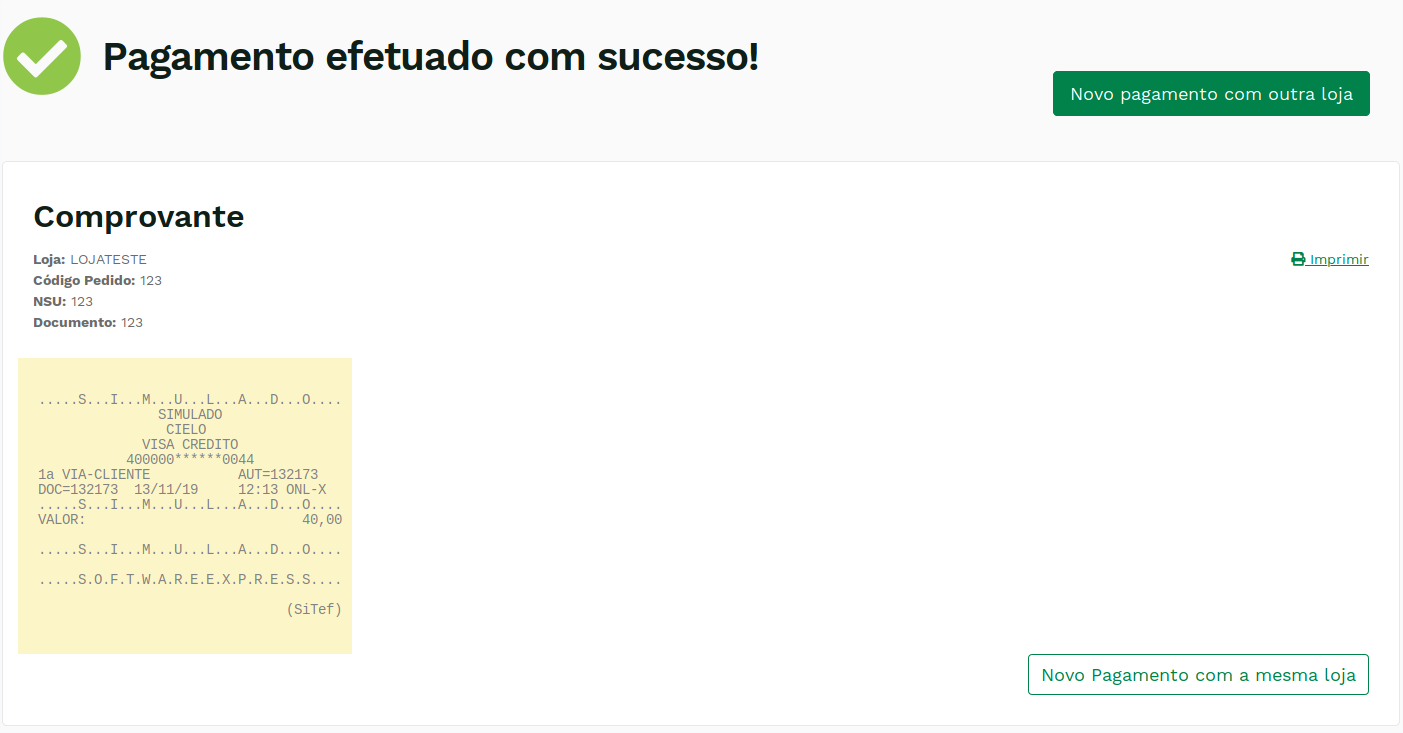
Na tela final você poderá:
- Efetuar um novo pagamento com a mesma loja.
- Efetuar um novo pagamento com outra loja.
- Imprimir o cupom.
Relatório de Transações POS Virtual
Para visualizar o relatório de transações efetuadas, visite a página sobre Relatório de Transações POS.
Cancelamento de Transações POS Virtual
Para mais informações sobre cancelamento de transações via POS Virtual, visite a página sobre Cancelamento de Transações.